Advertisement
|
|
Insira um travessão |
||
|
|
Caracteres não imprimíveis |
||
|
|
Ampliar |
||
|
|
Mudar para a aba anterior |
||
|
|
Insira um travessão |
||
|
|
Subscrito |
||
|
|
Sobrescrito |
||
|
|
Manter formatação de origem |
||
|
|
Manter somente texto |
||
|
|
Sobrescrever células |
||
|
|
Mesa de ninho |
||
|
|
Diminuir nível de lista/recuo |
||
|
|
Mover o foco para o objeto anterior |
||
|
|
Inserir nota de rodapé |
||
|
or
|
|||
|
|
Diminuir recuo para parágrafos selecionados |
||
|
|
Mover para a célula anterior em uma linha |
||
|
|
Mudar para a próxima aba |
||
|
|
Excluir palavra/seleção/objeto gráfico à esquerda do cursor |
||
|
|
Estilo de cópia |
||
|
|
Alterar o nível de alinhamento do operador para a esquerda |
||
|
|
Navegar entre controles em diálogos modais |
||
|
|
Insira o símbolo do Euro |
||
|
|
Insira o sinal de marca registrada |
||
|
|
Imprimir documento |
||
|
|
Aumentar fonte |
||
|
|
Diminuir fonte |
||
|
|
Estilo do título 1 |
||
|
|
Estilo do título 2 |
||
|
|
Estilo do título 3 |
||
|
|
Criar hífen não separável |
||
|
|
Abra o painel 'Arquivo' |
||
|
|
Abra o painel 'Chat' (Editores Online) |
||
|
|
Ir para o início da página anterior |
||
|
|
Ir para o início da próxima página |
||
|
|
Excluir caractere à esquerda |
||
|
|
Inserir reticências |
||
|
|
Substituir código Unicode selecionado pelo símbolo |
||
|
|
Abrir arquivo existente |
||
|
|
Alinhar à esquerda |
||
|
|
itálico |
||
|
|
Selecione para o início da página anterior |
||
|
|
Selecione para o início da próxima página |
||
|
|
Lista com marcadores |
||
|
|
Selecione do cursor até o início do documento |
||
|
|
Selecione do cursor até o final do documento |
||
Advertisement |
|||
|
|
Selecione até o final de uma palavra |
||
|
|
Selecione para o início de uma palavra |
||
|
|
Adicionar número de página |
||
|
|
Caracteres não imprimíveis |
||
|
|
(arrastar) Restringir movimento |
||
|
|
(arraste ao girar) Defina a rotação de 15 graus |
||
|
|
(arraste ao desenhar linhas/setas) Mantenha as proporções |
||
|
|
Alterar ângulo da linha/seta ao desenhar |
||
|
|
Inserir quebra de tabela |
||
|
|
Ampliar |
||
|
|
Diminuir o zoom |
||
|
|
Aplicar estilo |
||
|
|
Crie um espaço inquebrável |
||
|
|
Aumentar recuo |
||
|
|
Diminuir recuo |
||
|
|
Inserir quebra de página |
||
|
|
Movimento em incrementos de um pixel |
||
|
|
Selecione uma linha |
||
|
|
Selecione uma linha abaixo |
||
|
|
Selecione a página até a parte superior da tela |
||
|
|
Selecione a página até a parte inferior da tela |
||
|
|
Selecione um caractere à direita |
||
|
|
Selecione um caractere à esquerda |
||
|
|
Inserir hiperlink |
||
|
|
Limpar formatação |
||
|
|
Alinhar justificado |
||
|
|
Selecione do cursor até o início da linha |
||
|
|
Selecione do cursor até o fim da linha |
||
|
|
Sublinhado |
||
|
|
Ir para o final do documento |
||
|
|
Excluir palavra/seleção/objeto gráfico à direita do cursor |
||
|
|
Colar |
||
|
|
Colar texto sem formatação de estilo |
||
|
|
Corte |
||
|
|
Cópia |
||
|
|
Adicionar quebra de linha |
||
|
|
Mover para o cabeçalho inferior |
||
|
|
Mover para o cabeçalho superior |
||
|
|
Próxima página |
||
|
|
Página anterior |
||
|
|
Mover para o início de uma palavra ou uma palavra para a esquerda |
||
|
|
Mover uma palavra para a direita |
||
|
|
Ir para o início do documento |
||
|
|
Menu contextual do elemento |
||
|
|
Redefinir o parâmetro ‘Zoom’ |
||
|
|
Baixar como... |
||
|
|
Abra o painel 'Comentários' |
||
|
|
Insira o sinal da marca registrada |
||
|
|
Insira um símbolo de direitos autorais |
||
|
|
Inserir equação |
||
|
|
Crie uma cópia ao arrastar |
||
|
|
Mover para a próxima linha |
||
|
|
Mover para a linha anterior |
||
|
|
Iniciar novo parágrafo |
||
|
|
(na célula inferior direita da tabela) Adicionar nova linha |
||
|
|
Mover para a próxima célula em uma linha |
||
|
|
Escolha a próxima opção de caixa de combinação no formulário |
||
|
|
Selecione a opção de caixa de combinação anterior no formulário |
||
|
|
Adicionar quebra de linha no formulário multilinha |
||
|
|
Mova a forma em um grande passo |
||
|
|
Mover o foco para o próximo objeto |
||
|
|
Adicionar caractere de tabulação ao parágrafo |
||
|
|
Aumentar o recuo dos parágrafos selecionados |
||
|
|
Trabalhando com formas |
||
|
|
Trabalhando com gráficos |
||
|
|
Aumentar o nível de lista/recuo |
||
|
|
Eliminação |
||
|
|
Audacioso |
||
|
|
Alinhar à direita |
||
|
|
Alinhar centro |
||
|
|
Visite o hiperlink |
||
|
|
Selecionar tudo |
||
|
|
Abrir campo de comentário |
||
|
|
Salvar documento |
||
|
|
Abrir janela de diálogo 'Localizar' |
||
|
|
Abra o menu (painel) 'Localizar e substituir' com o campo de substituição |
||
|
|
Tela cheia (editores online) |
||
|
|
Menu de ajuda |
||
|
|
Fechar arquivo |
||
|
|
Atualizar campos |
||
|
|
Fechar menu ou janela modal, redefinir modos, etc. |
||
|
|
Ir para o fim da linha |
||
|
|
Ir para o início da linha |
||
|
|
Mover um caractere para a esquerda/direita ou uma linha para cima/baixo |
||
|
|
Role para baixo |
||
|
|
Rolar para cima |
||
|
|
Navegar entre controles em diálogos modais |
||
|
|
Mover para o cabeçalho/rodapé inferior |
||
|
|
Mover para o cabeçalho/rodapé superior |
||
|
|
Adicionar novo espaço reservado ao argumento da equação |
||
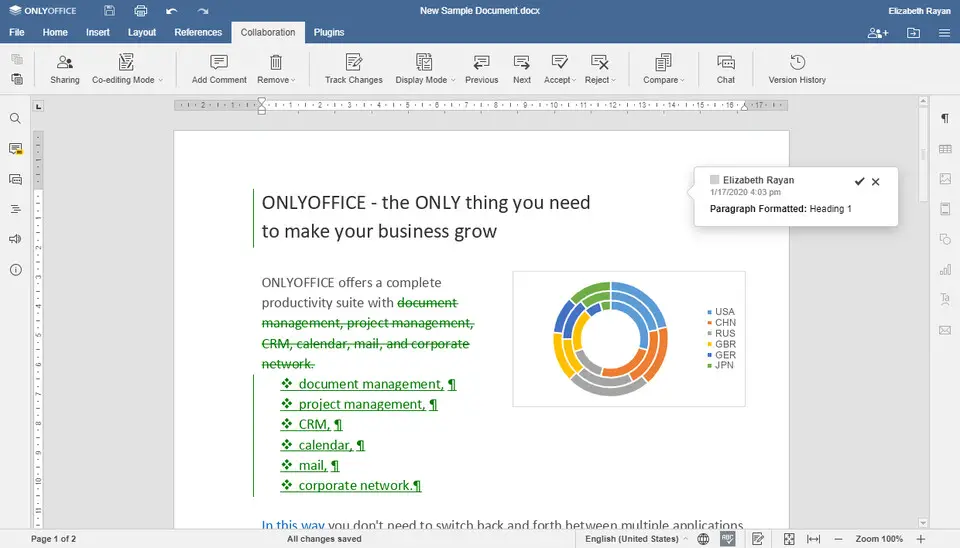





What is your favorite OnlyOffice Document Editor hotkey? Do you have any useful tips for it? Let other users know below.
1108668
499007
411655
367529
307784
278296
4 hours ago
8 hours ago Updated!
Yesterday Updated!
Yesterday
Yesterday
2 days ago
Latest articles